|
On commence

Pour installer le
filtre DCE tool ( il est dans le dossier )
Dézipper le dossier
dans votre dossier Filtre
Dans la Psp créer un
effet avec ce filtre
Cette fenêtre
s‘ouvre
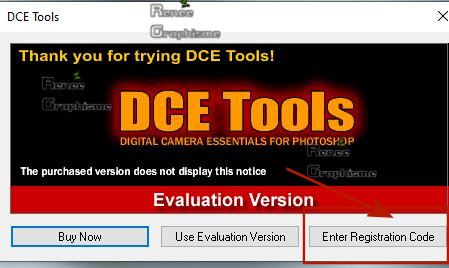
Clic sur >>Enter
Registration Code
Cette fenêtre
s’ouvre entrer les codes ci-dessous
name : Any
Serial:
138930243624112
Code =Unlock :
140742413993224
Dans les cases
Clic sur >Aply - Ok
et le filtre va fonctionner
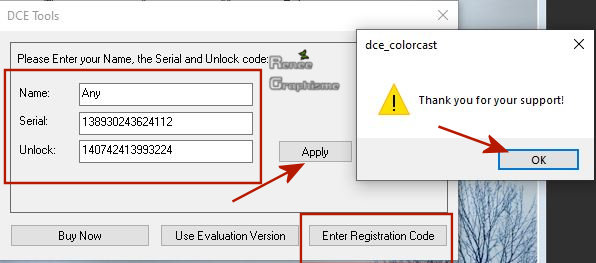
Ces codes sont
valables pour tous les presets du filtre
On commence
-Styles et textures
- Avant plan du blanc et en arrière plan #8eb4d6
- Préparer un
dégradé avant plan – Mode rectangulaire /configuré comme
ceci
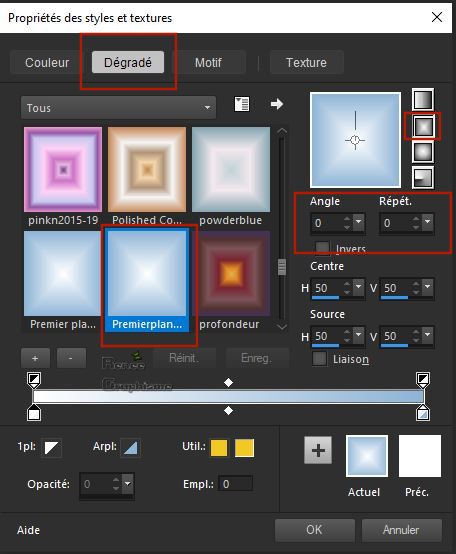
1. Fichier – Nouveau
– Nouvelle image transparente de 900 x 600 Pixels
2. Pot de peinture
 –
Remplir du dégradé –
Remplir du dégradé
3. Effets –
Unlimited 2.0 – FunHouse - Radial Mirror par defaut
4. Effets – Effets
d’image – Mosaïques sans jointures
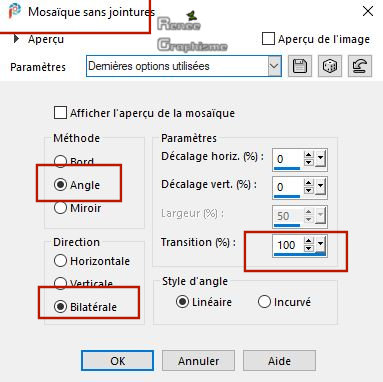
5. Effets – Effets
de Distorsion – Torsion – Degrés : 116
6. Effets – Effets
Artistiques – Chrome
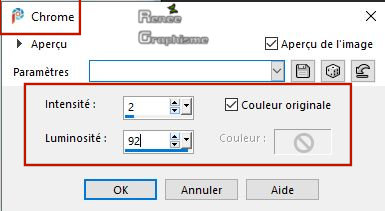
7. Effets – Effets
Artistiques – Bords Colorés - Couleur blanche
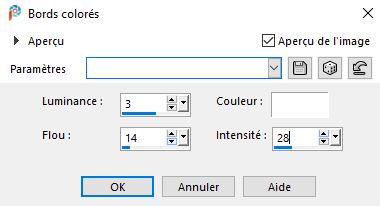
8. Effets – Modules
externes – DCE tool – RedynaMix
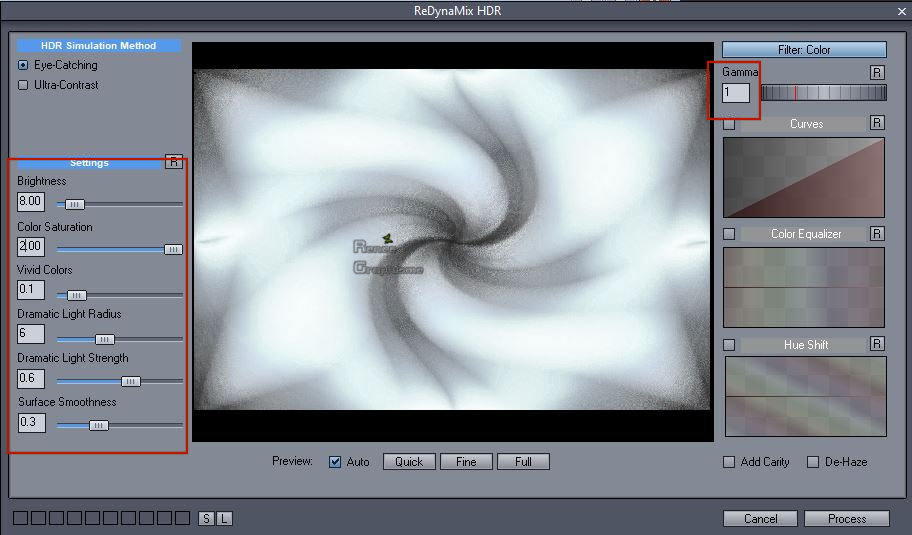
9. Réglage Flou –
Flou gaussien – Rayon 25
10. Effets – Modules
externes – DCE tool – RedynaMix
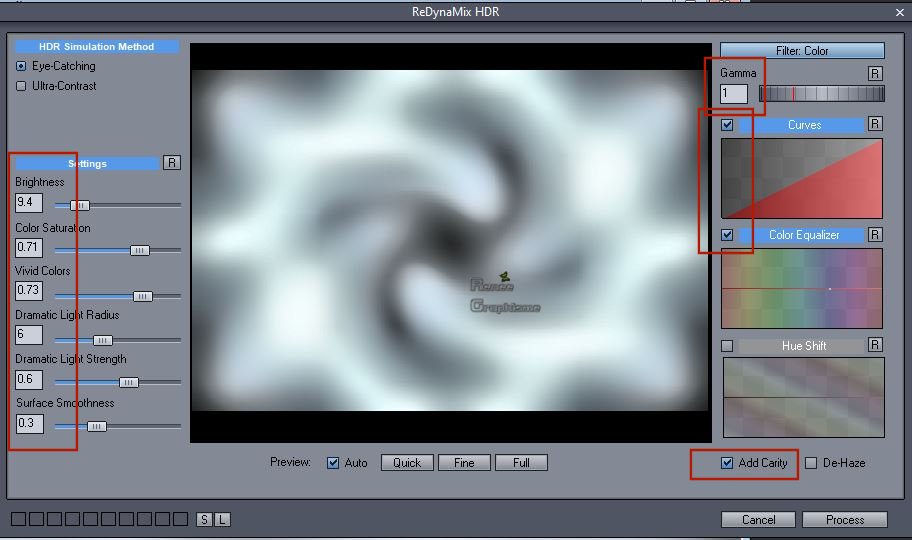
- Styles et textures
-Changer pour un dégradé radial
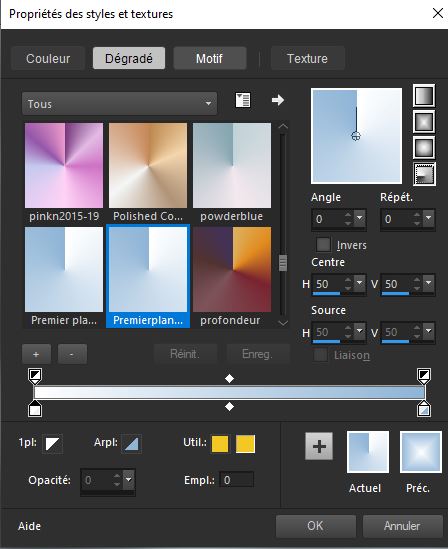
11. Calques -
Nouveau calque raster
12. Pot de peinture
– Remplir du dégradé
13. Réglage – Flou
Gaussien – Rayon 100
14. Effets – Modules
externes – DCE tool – RedynaMix
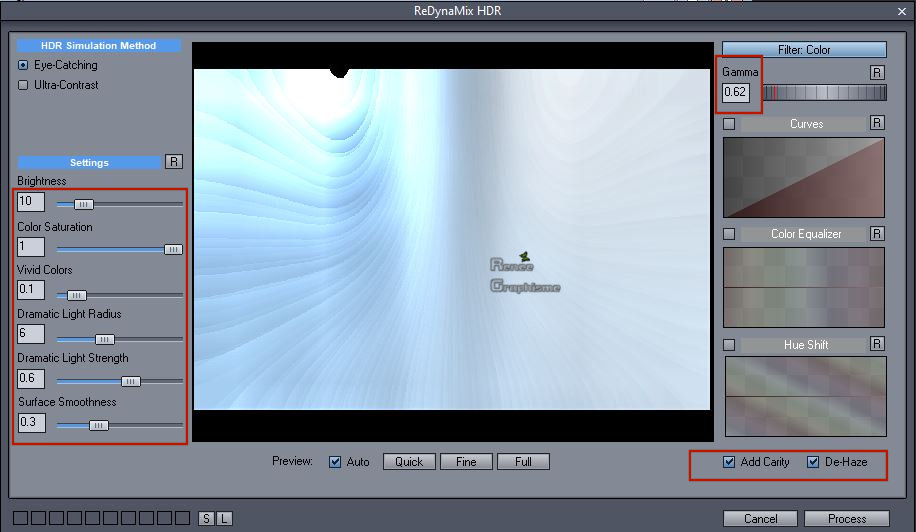
15. Effets – Effets
d’image – Décalage
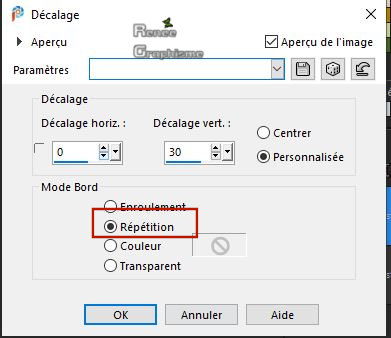
16. Descendre -
Opacité du calque a 75
17. Activer le tube
‘’ Bonjour-Hiver- Image 1’’
- Editer copier -
Editer coller comme nouveau calque
18. Objets – Aligner
en haut
- Rester sur ce
calque
-Attention Couleur
no 2 en arrière plan
19. Effets – Modules
externes – Ulead Effects – Particle ( pour installer ce
filtre voir
ici)
1. Choisir >> Effet
Cloud
2. Clic sur Load –
pour aller ouvrir le second panneau – Cloud 3
Ok
3. Mettre les
mesures dans les paramètres de Particle
Ok
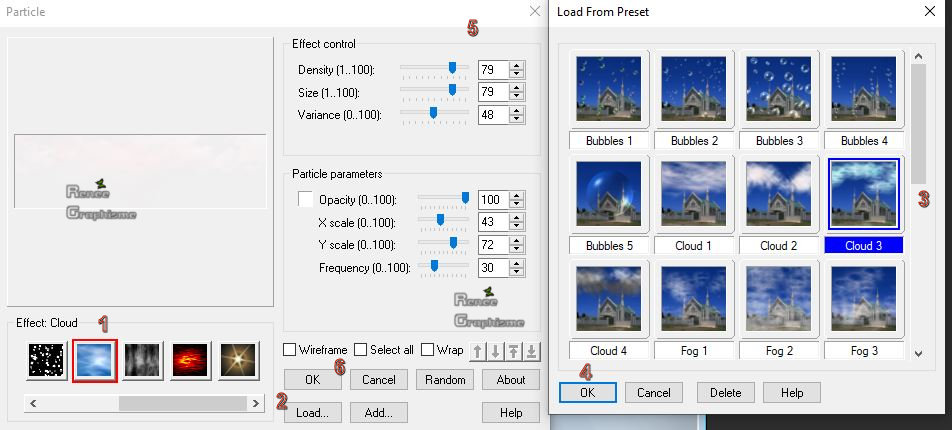
20. Effets – Effets
d’éclairage – Halo – Couleur #e5ce71
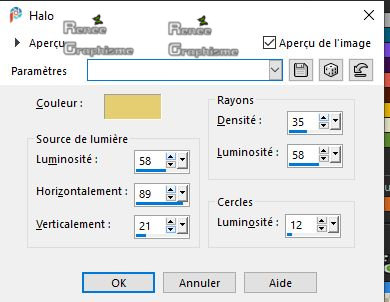
21. Editer copier -
Editer coller comme nouveau calque ‘’Bonjour-Hiver-
Image 2.pspimage’’
22. Outil
selectionner (K) Placer comme ceci
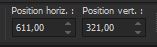
23. Calques –
Nouveau calque raster
24. Sélections -
Charger- Enregistrer une sélection à partir du disque -
Charger la sélection ‘’Bonjour-hiver 1’’
25. Pot de peinture
 –
Remplir de blanc (2 clics) –
Remplir de blanc (2 clics)
DESELECTIONNER
26. Calques -
Nouveau calque raster
27. Sélections -
Charger- Enregistrer une sélection à partir du disque -
Charger la sélection ‘’Bonjour-hiver 2’’
28. Pot de peinture
 -
Remplir de blanc -
Remplir de blanc
DESELECTIONNER
- Styles et textures
-Mettre la couleur No 2 en avant plan
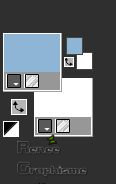
29. Calques - Nouveau calque raster
30. Outil Aérographe
– Configuré comme ceci
- Tracer un trait
comme ceci le long de l’image voir capture
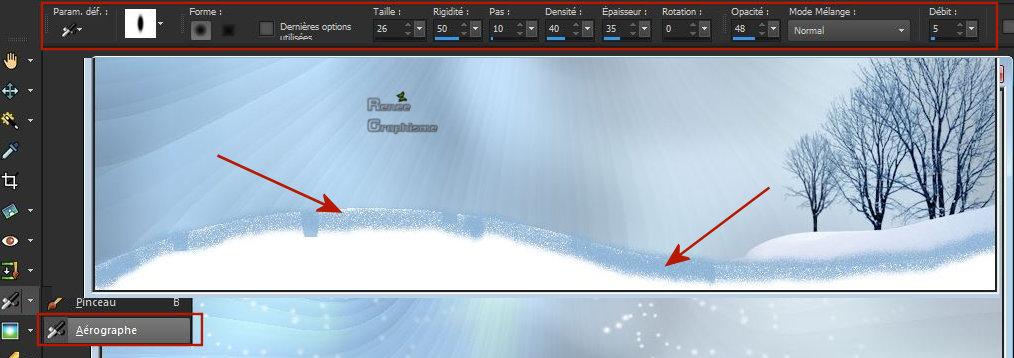
31. Réglage flou -
Flou Gaussien 22
32. Propriété du
calque Mode Multiplier
Vous en êtes là
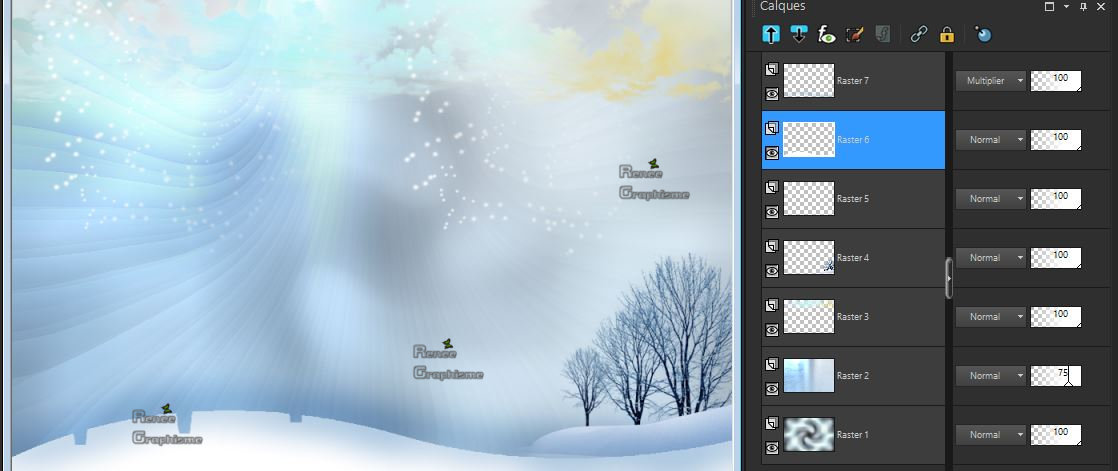
- Se placer sur le
calque Raster 6
33. Effets – Modules
externes – VDL- Adrenaline – SnowScape
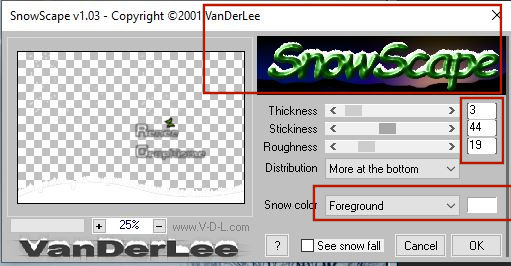
34. Réglage –
Netteté Passe haut
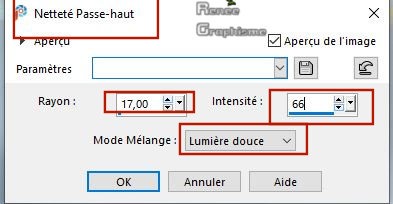
- Se replacer en
haut de la palette des calques
35. Editer copier -
Editer coller comme nouveau calque ‘’Bonjour-Hiver-
Image 3.pspimage’’
- Image
redimensionner a 60% - Décocher
36. Placer
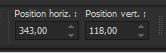
- Styles et textures
– Avant plan Blanc et en Arrière plan couleur No 3
37. Calques -
Nouveau calque raster
38. Sélections -
Charger- Enregistrer une sélection à partir du disque -
Charger la sélection ‘’Bonjour-hiver 3’’
39. Pot de peinture
 –
Remplir de la couleur arrière plan –
Remplir de la couleur arrière plan
40. DESELECTIONNER
41. Calques
Dupliquer
42. Effets Modules
externes – Filter Attacks ( pour installer le lien est
ici)
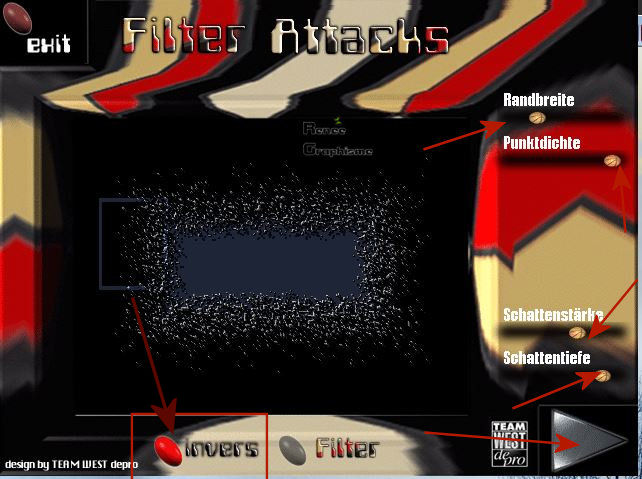
43. Effets – Effets
de bord – Accentuer d’avantage
44. Calques
fusionner le calque du dessous
45. Editer copier -
Editer coller comme nouveau calque ‘’Bonjour-Hiver-
Image 4.pspimage’’
- Placer
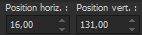
- Calques -
Réorganiser - Déplacer vers le bas
- Laisser en Mode
Recouvrement
- Se replacer en
haut de la palette des calques
46. Activer la
baguette magique

-
Sélectionner un
cadre au choix
- Editer copier
‘'Bonjour-Hiver- Image 5.pspimage’’
–
Activer intérieur du
cadre
47. Calques –
Nouveau calque raster
48. Editer copier –
Editer coller dans la sélection
DESELECTIONNER
- Le mien est en
Mode Mutilplier (adapter le choix du mode selon image
choisie)
49. Calques -
Nouveau calque raster
50. Sélections -
Charger- Enregistrer une sélection à partir du disque -
Charger la sélection ‘’Bonjour-hiver4’’
51. Pot de peinture
 –
Remplir de Blanc –
Remplir de Blanc
DESELECTIONNER
52. Effets – Effets
3 d – Ombre portée 1/1/50/4 couleur #00364a
53. Activer le tube
‘’ TUBES_DECOS_Bonjour hiver’’
- Coller en place
les tubes – ‘’barriere – branche – fille – patineuse
–promeneuse ‘’
- Placer a votre
goût
54. Calques -
Nouveau calque raster
55. Activer Pinceau
‘’ Reneegraphisme_Hiver’’

- Appliquer avec la
couleur blanche ( voir terminé)
56. Effets – Effets
de bords – Accentuer
57. Image - Ajouter
une bordure de 1 Pixel couleur no 3
58. Image - Ajouter
une bordure de 20 Pixels - Blanc
59.Image - Ajouter
une bordure de 1 Pixel couleur couleur no 2
60. Image - Ajouter
une bordure de 30 pixels - Blanc
61. Fenêtre -
Dupliquer
62. Calques
-Transformer en calque raster
63. Effets -
Unlimited 2.0 – ICNETFILTERS – Edges, Square -Square
Edge 04
64. Effets – Effets
3 D - Ombre portée 0/0/46/26 en noir
65. Effets – Modules
externes - AV Bros – AV Bros page Curl Pro 2.2
-Menu – MAIN _ Load
Setting (relative)
-Allez chercher le
parametre predefinis bonjour_Hiver-Renee.avcpsclic –
Ouvrir - Apply
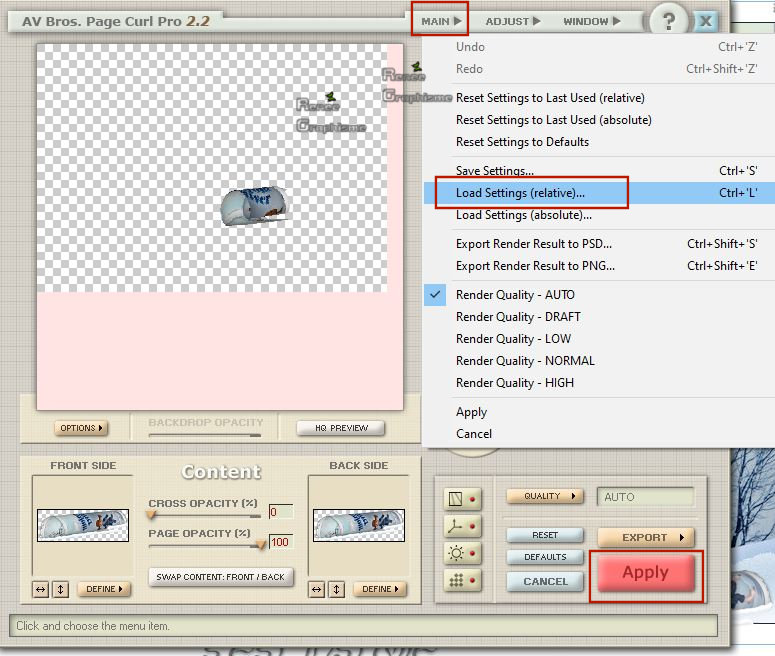
66. Effets – Modules
externes - Eyecandy Nature – snow drift
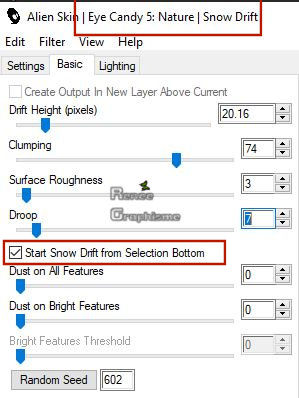
67. Image
redimensionner 345 pixels
68. Coller comme
nouveau calque sur le travail original / Placer
69. Effets – Modules
externes – Alien skin- Eyecandy 5 Impact – Perspective
shadow – Preset :Reflect in Front, Short
70. Editer copier –
Editer coller comme nouveau calque ‘’Deco final’’
-Fusionner tous les
calques
C'est terminé- Merci
Renée
Écrite le 5/10/2019
et
mis en place
le 2019
*
Toute ressemblance avec une leçon existante est une pure
coïncidence
*
N'oubliez pas de remercier les gens qui travaillent avec
nous et pour nous j'ai nommé les tubeurs et
les traductrices Merci |